Поля
Поля используются в документе для размещения переменных данных. Они содержат набор команд, позволяющий разместить требуемую информацию в определенном месте документа. Эта информация может меняться в зависимости от заданных условий. Например, поле номера страницы. Поле содержит название типа поля и инструкции, которые заключаются в фигурные скобки.
Коды полей
Коды полей – это элементы поля, определяющие его значение. Они появляются в виде специальных инструкций, заключенных в фигурные скобки Например, вы можете поместить в документ код поля, который будет вставлять текст определенного файла. Например, код поля {INCLUDETEXT "с:\\Письма\\Грузовые автомобили.doc"} вставляет текст файла с именем Грузовые автомобили. При выводе документа на печать или при сокрытии кодов полей вместо них отображаются значения полей.
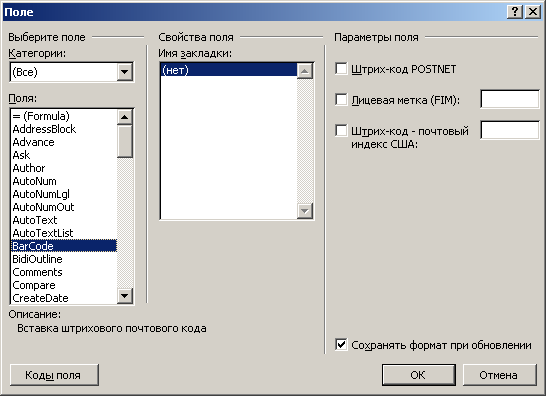
Рис. 8.12. Окно, позволяющее вставить поля в документ
Чтобы увидеть все возможные типы полей, выберите значение Все (Аll). В списке Поля (Fieldnames) выберите тип поля для вставки. Для получения более полной информации используйте ключи. Например, если вы хотите включить в колонтитул имя файла и путь к нему, в списке Поля (Fieldnames), выберите значение FileName, нажмите кнопку Коды поля. В новом окне нажмите кнопку Параметры (Options). Откройте вкладку Ключи (Field Specific Switches), в поле Ключи (Switches) выберите \р и нажмите кнопку Добавить (Add to Field) (рис. 8.13).
Отображение на экране колов полей или их значений
Чтобы отобразить на экране коды полей, а не их значения, выберите команду Параметры (Options) в меню Сервис (Tools), а затем установите флажок Коды полей (Field codes) на вкладке Вид (View) (см. главу 11, рис. 11.2).
Чтобы скрыть код поля, установите указатель на код поля, нажмите правую кнопку мыши и в открывшемся контекстном меню выберите команду Коды/значения полей (Toggle Field Codes). Чтобы предотвратить изменения текущего значения поля, произведите блокировку поля.
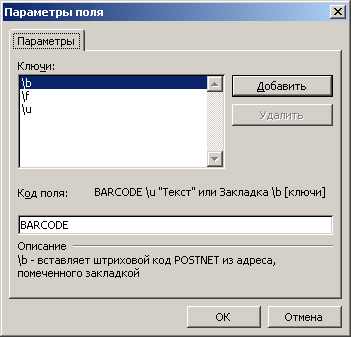
Рис. 8.13. Добавление ключа к кодам поля
